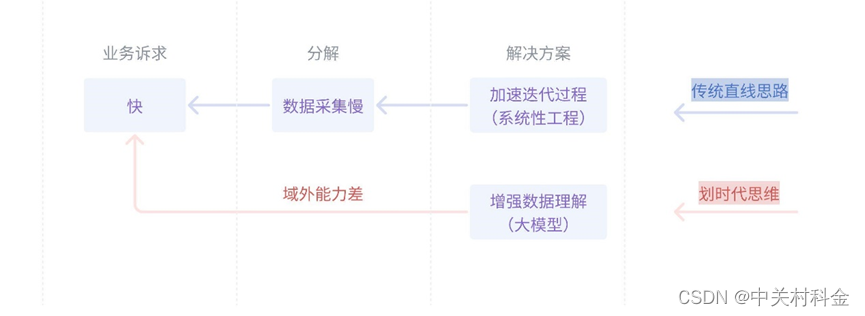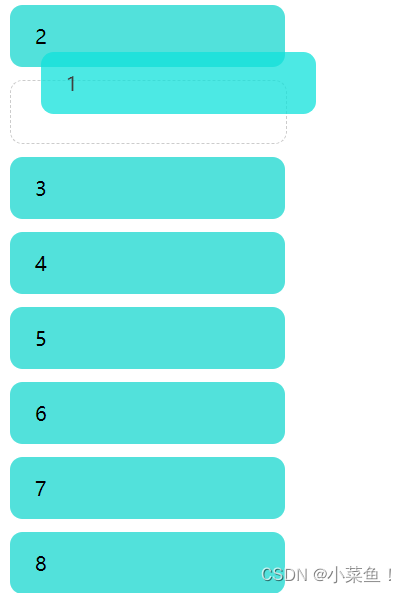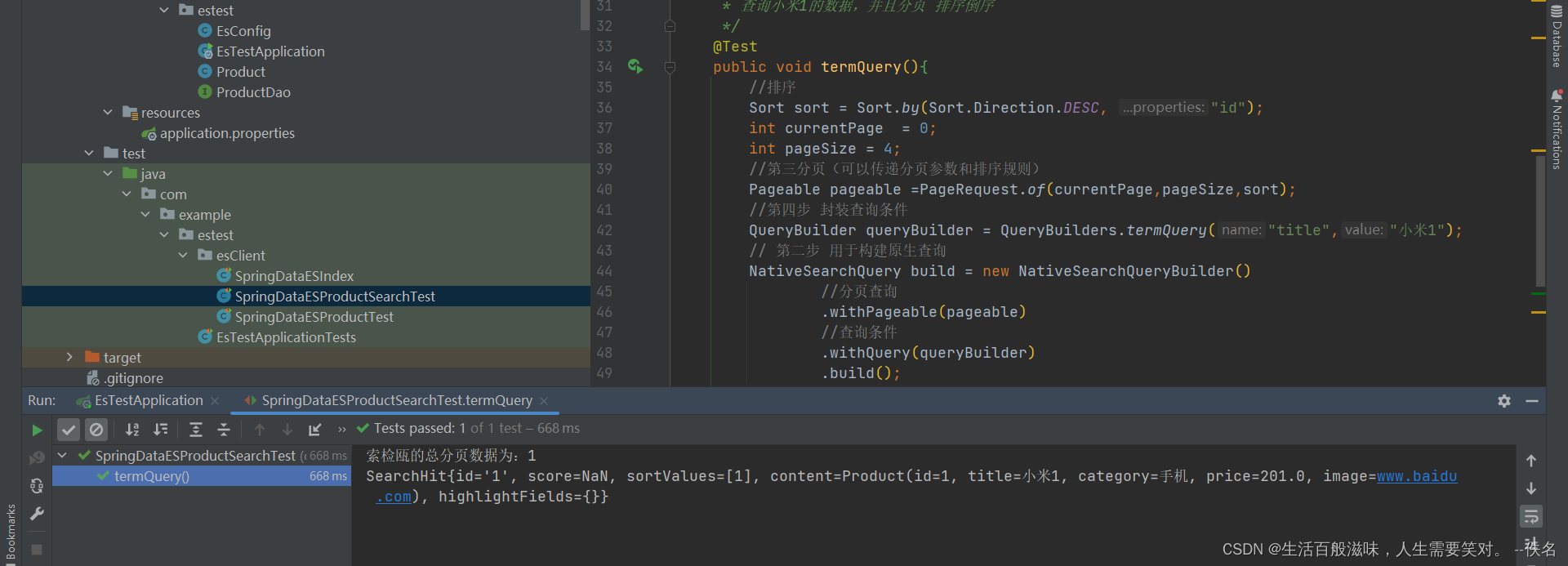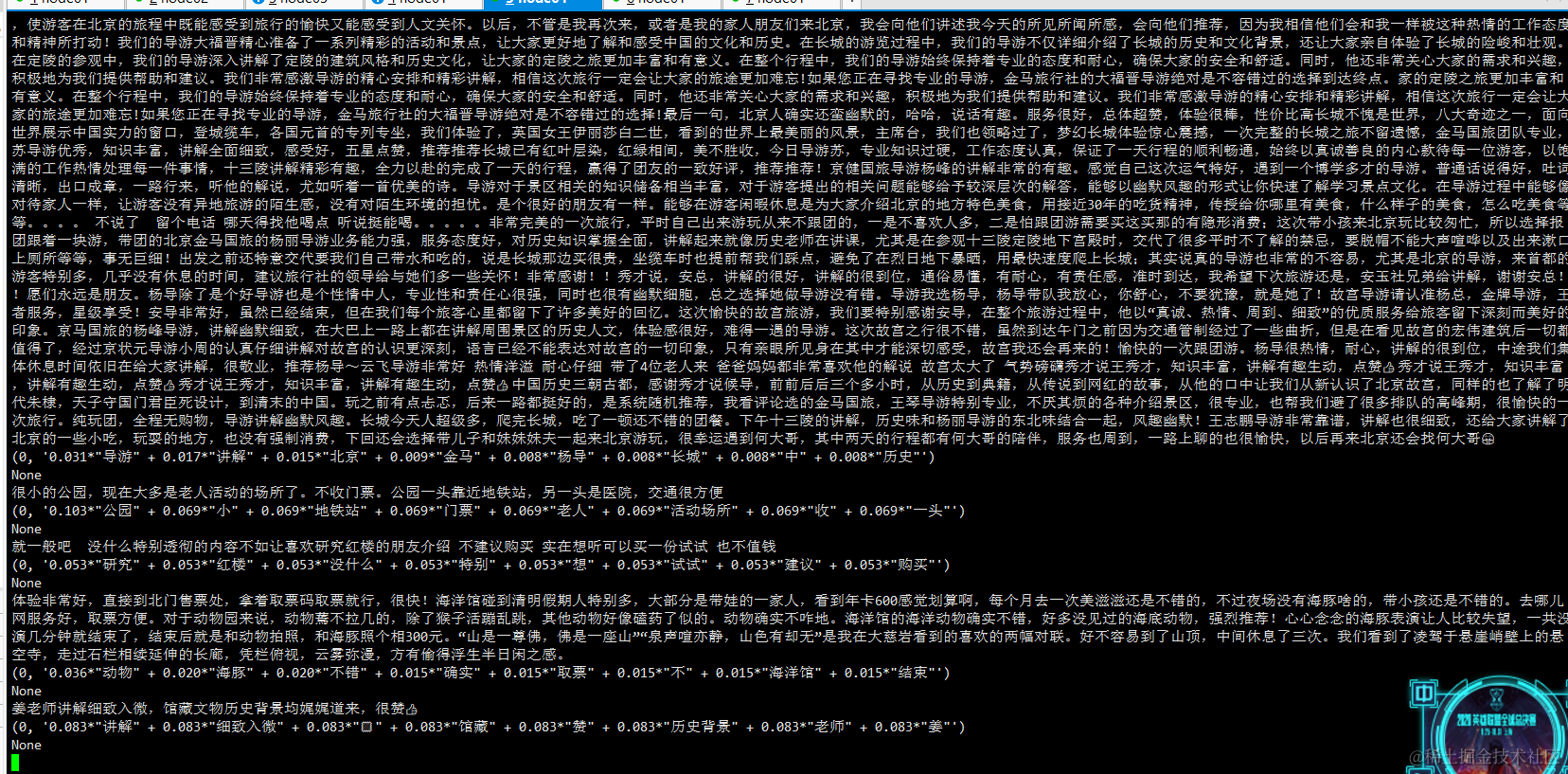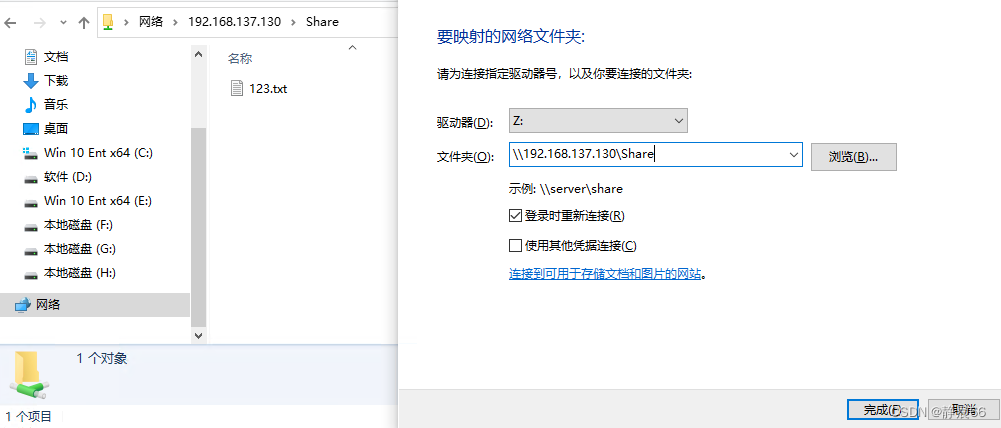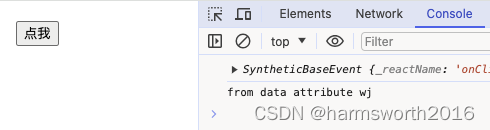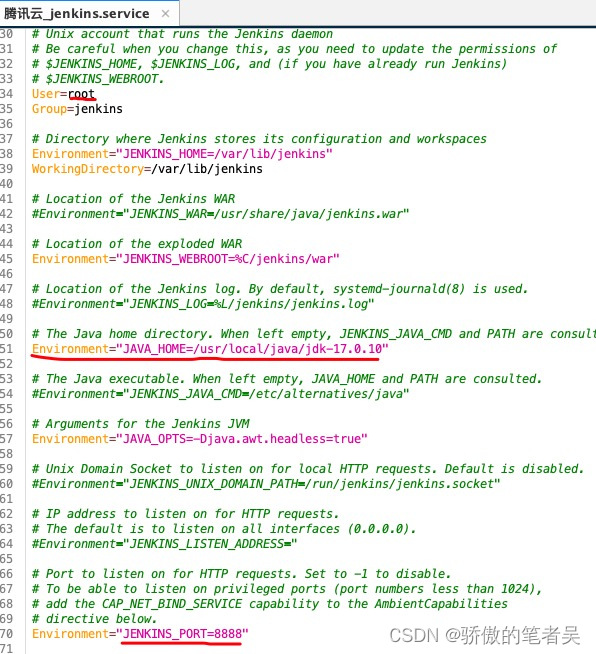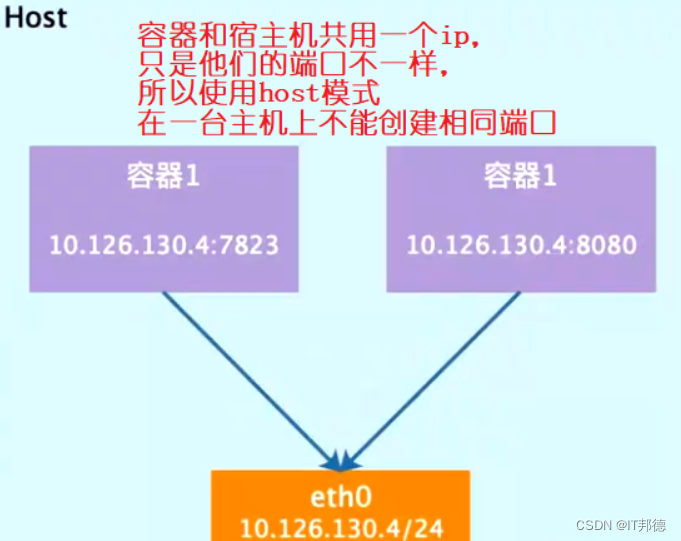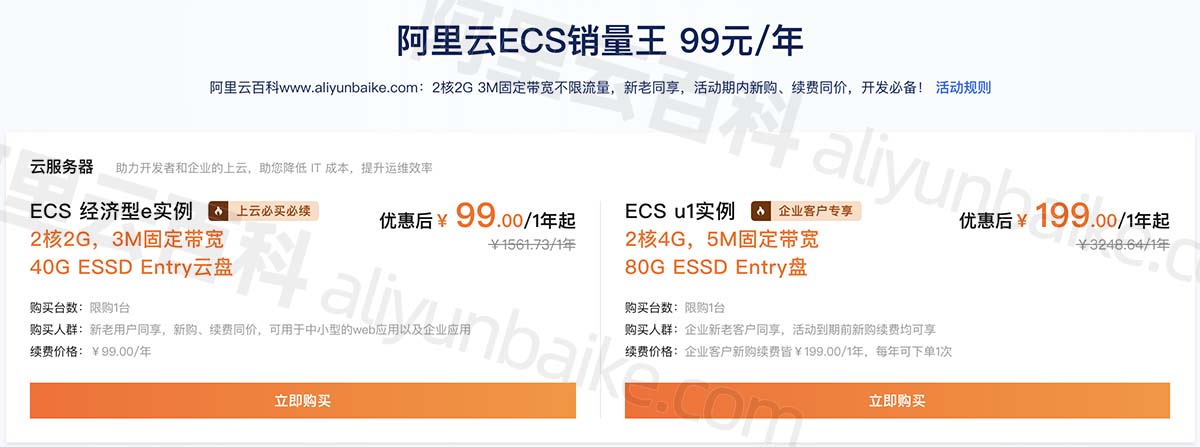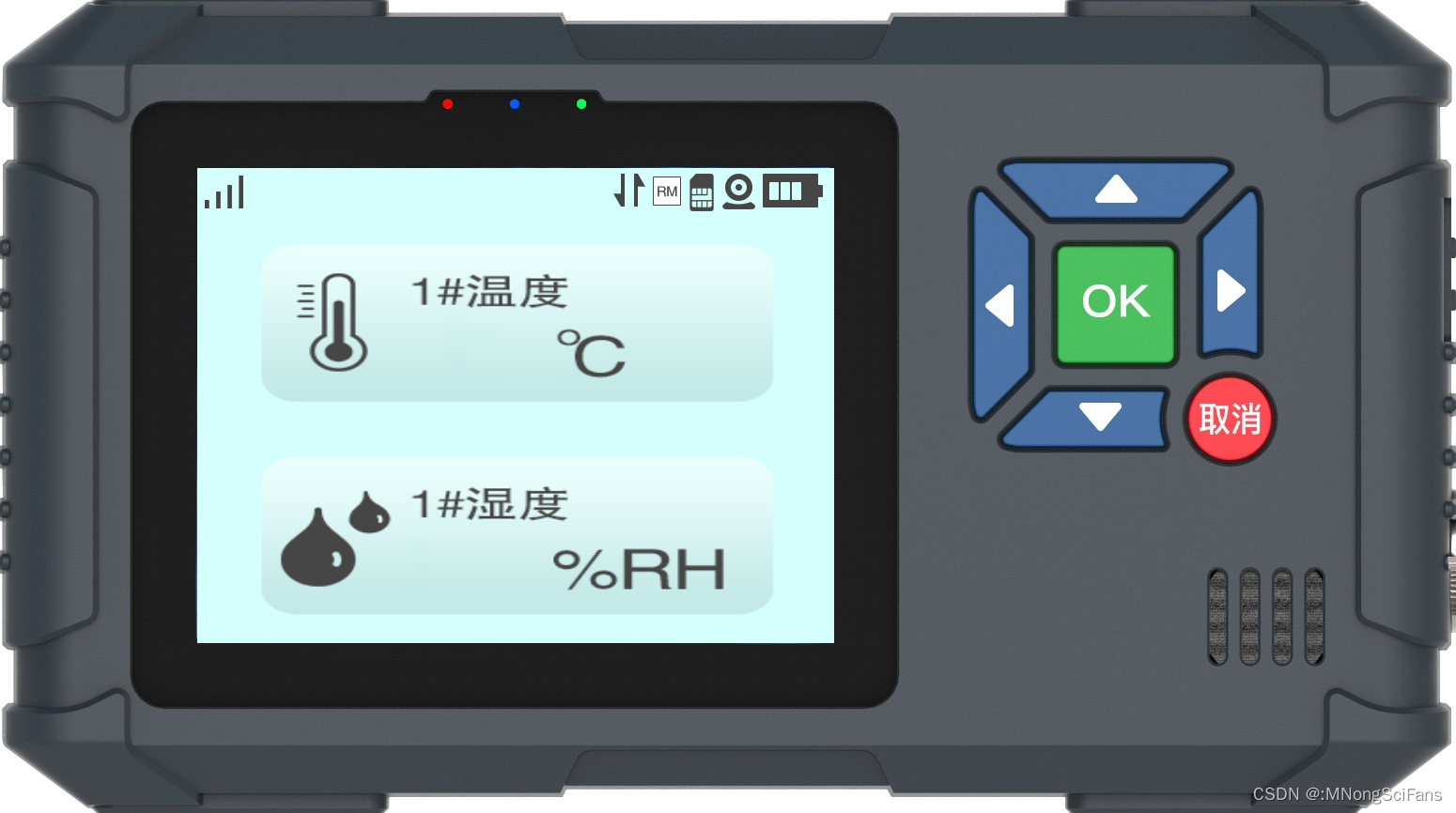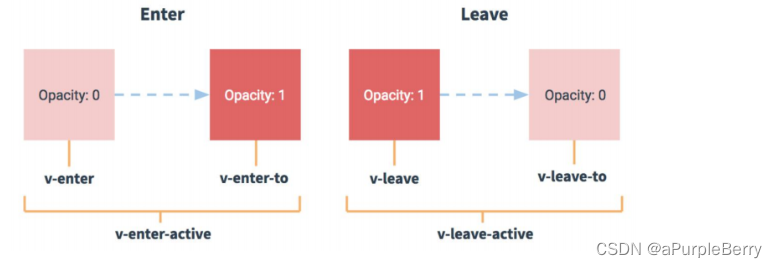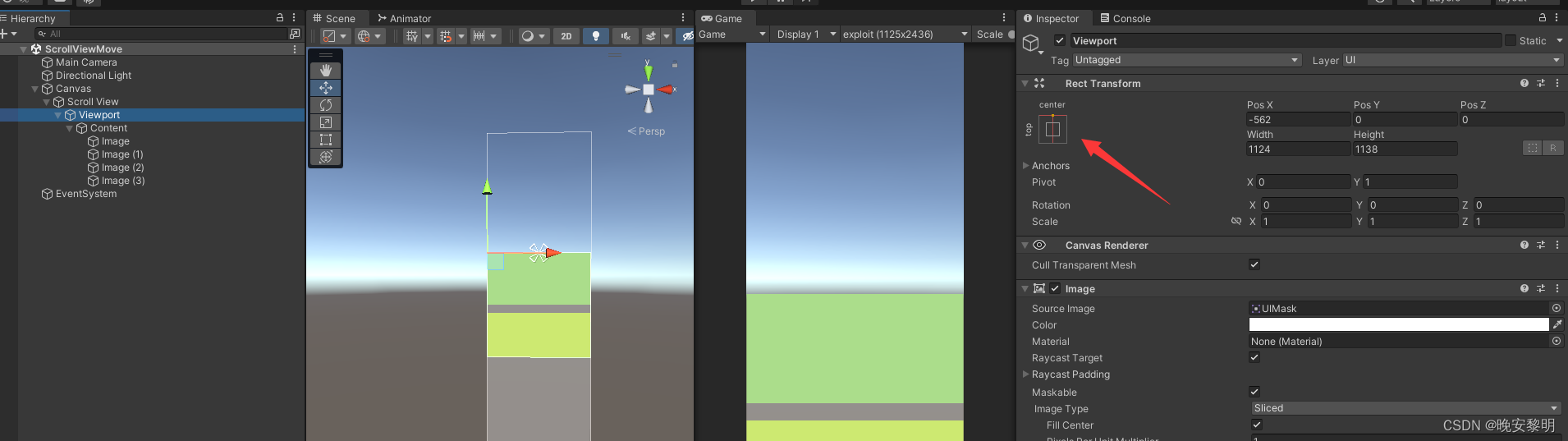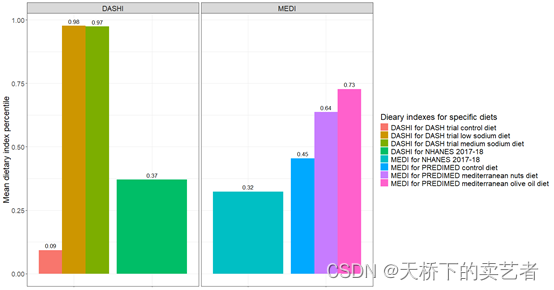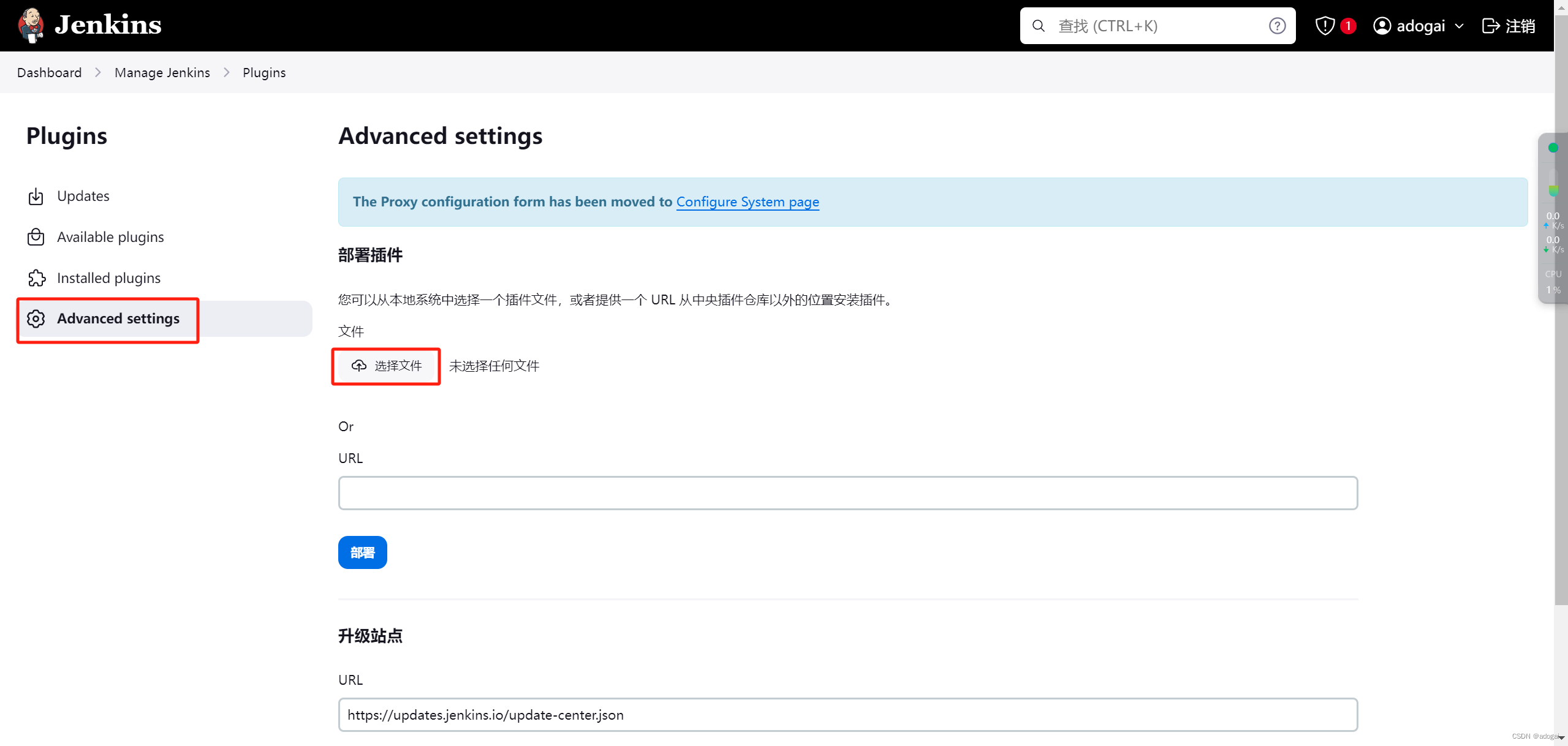文章目录
- JDK1.8
- 资源
- 各种可能的坑
- Windows环境
- 卸载
- 安装
🙊 前言:
本文是博主所了解的Java知识所有相关的环境或软件的安装和卸载(会持续更新)
更新日志
2024-03-28➡️JDK1.8的安装、卸载(Windows环境)

JDK1.8
瑞:本小节为搭建Java开发环境,即安装JDK(Java Development Kit:Java开发者工具包),必须安装JDK才能使用Java
资源
官方JDK1.8下载地址:https://www.oracle.com/cn/java/technologies/javase/javase8-archive-downloads.html
进入该网址后,请根据操作系统及配置选择下载你要安装的文件(下载需要注册 Oracle 账号)

注意:211版本以前的都是BCL协议,也就是可以商业使用,而211以及211之后的版本更改了协议为OTN协议,所以JDK最后一个免费版本就是202
瑞:如果不想注册 Oracle 的同学,可以使用博主提供的某度网盘的链接进行下载,内有
jdk-8u202-windows-x64.exe和jdk-8u202-linux-x64.tar
链接:https://pan.baidu.com/s/1sQajTjfleNZOS27SIePoCg?pwd=rsm0
提取码:rsm0
各种可能的坑
瑞:关于博主安装、卸载以及使用JDK1.8的时候遇到的一些很奇葩的bug
1️⃣ 安装JDK的时候,如果使用百度输入法请切换为系统自带的输入法(到现在博主也没弄明白为什么百度输入法会和安装JDK有冲突),总之bug现象就是在安装界面第一步点击下一步后直接闪退。
2️⃣ 安装JDK路径的时候,不要选择非主磁盘的硬盘内,建议直接使用默认的C:\Program Files\Java路径。博主由于使用购买的机械硬盘,将笔记本磁盘进行拓展(F盘),然后将JDK、JRE都安装在了 F 盘,导致了一些奇奇怪怪的 bug,最后直接气的重装系统,间接诞生了这篇文章 💢鉴于本点,博主真心建议大家JDK环境直接安装在默认的C盘下
3️⃣ 老生常谈的bug:安装路径中不要包含中文和空格。中文在任何情况下都不建议。对带空格的路径,在使用到的代码处用双引号"" 包起来,比如:"C:\Program Files\Java\jdk1.8.0_202"
Windows环境
瑞:基于Windows10及以上系统,文件
jdk-8u202-windows-x64.exe进行讲解
卸载
瑞:在安装前请将历史安装版本进行彻底卸载,否则很可能导致安装失败。
先查看当前系统是否已安装JDK,如果没有则可以直接开始安装。使用快捷键 win + R 输入cmd,在控制台窗口执行java -version和javac -version(注意中间有空格)命令,回车进行执行
若出现下图的情况则可以直接到安装小节

若出现下图的情况则需要卸载当前系统安装的JDK环境

1️⃣ 打开控制面板,选择卸载程序

2️⃣ 找到Java 8 Update 202(64-bit)和Java SE Development Kit 8 Update 202(64-bit),依次右键选择卸载

瑞:注意安装的JDK环境版本不同,控制面板中的相关版本信息也是不同的,本教程是JDK1.8
3️⃣ 编辑系统环境变量(我的电脑(此电脑) ➡️ 右键选择属性 ➡️ 高级系统设置 ➡️ 环境变量)删除JAVA_HOME配置

4️⃣ 编辑系统环境变量(我的电脑(此电脑) ➡️ 右键选择属性 ➡️ 高级系统设置 ➡️ 环境变量)双击Path配置,删除所有与 JAVA_HOME 相关的配置,记住一定要删除干净(如博主配置了%JAVA_HOME%\bin和%JAVA_HOME%\jre\bin,则依次删除这两个环境变量),否则安装过程会有问题

瑞:安装的时候
%JAVA_HOME%\bin和%JAVA_HOME%\jre\bin配置项要通过上移到C:\Windows\system32之上的位置,这样做是为了确保Java的可执行文件能够在系统范围内被正确识别和执行
5️⃣ 检查卸载是否成功,再次 win + R 输入cmd,在控制台窗口执行java -version和javac -version命令,回车进行执行,出现下图则说明卸载成功

安装
瑞:关于Windows环境下的JDK安装,其实没什么就是一路下一步,然后配置系统环境变量就好了。
博主真心建议:安装路径别改,直接安装在C盘的默认路径即可❗️❗️❗️
你要是硬不听劝,也可以选择安装到其它目录下,也许未来的某一天,你就需要参考坑中的第 2 点。
但我真的想问:如果你真心要学Java,JDK环境这么重要的都不舍得放C盘,那还有什么舍得放C盘的?C盘是建议不放垃圾,这没错,但是一个几百M的核心环境都放不下,那我真觉得你至少需要换个配置再开始学习使用Java。而且很多时候真的真的真的大家都是把JDK安装在默认路径下。
1️⃣ 双击运行jdk-8u202-windows-x64.exe,开始安装,点击下一步

2️⃣ 安装地址可以自己选择,默认C盘(建议使用默认的C:\Program Files\Java\jdk1.8.0_202)

瑞:JRE当中直接包含了JVM,如果只是想单纯的运行Java项目,安装JRE即可。如果是要做Java开发,则需要安装JDK。
3️⃣ 安装完JDK后点击确定(此步骤可能涉及坑1,记得不要使用百度输入法)

4️⃣ 安装地址可以自己选择,默认C盘(建议使用默认的C:\Program Files\Java\jre1.8.0_202)


5️⃣ 安装完成后点击关闭

6️⃣ 查看刚刚默认或选择的安装路径,是否包含以下目录

7️⃣ 配置系统环境变量,新建JAVA_HOME,变量值C:\Program Files\Java\jdk1.8.0_202

8️⃣在Path中删除环境变量C:\Program Files (x86)\Common Files\Oracle\Java\javapath;,该变量在下载后自动配置,在Path中添加%JAVA_HOME%\bin和%JAVA_HOME%\jre\bin配置项,且这两个配置项要通过“上移”到C:\Windows\system32之上的位置,这样做是为了确保Java的可执行文件能够在系统范围内被正确识别和执行

9️⃣ 测试